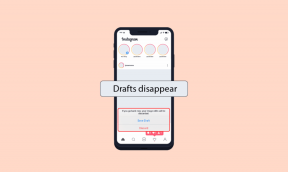कैमस्कैनर बनाम गूगल ड्राइव: फोटो स्कैनर ऐप्स की गहराई से तुलना
अनेक वस्तुओं का संग्रह / / November 29, 2021
स्मार्टफोन का कैमरा फोटोग्राफी के अलावा कई तरह से प्रयोग करने योग्य है। उनमें से एक रसीद और दस्तावेजों को स्कैन कर रहा है। वहां काफी कुछ स्कैनर ऐप्स आईओएस और एंड्रॉइड दोनों प्लेटफॉर्म पर उपलब्ध है। हालाँकि, मैंने CamScanner और Google Drive को काफी योग्य पाया और इस गाइड के लिए उन्हें शॉर्टलिस्ट किया। हाल ही में, मैं अपने डेटा और ऐप्स को Google के पारिस्थितिकी तंत्र में ले जाने में व्यस्त रहा हूं।

इससे पहले, मैंने कवर किया कि मैं क्यों ड्रॉपबॉक्स से Google ड्राइव में ले जाया गया. आज, हम कैमस्कैनर पर एक नज़र डालेंगे और देखेंगे कि यह Google ड्राइव की स्कैनिंग सुविधा के मुकाबले कैसा है।
दस्तावेजों और रसीदों को स्कैन करने के लिए उपयोग किए जाने के लिए कैमस्कैनर जमीन से बनाया गया था।
कैमस्कैनर डाउनलोड करें
दूसरी ओर, Google ड्राइव, मुख्य रूप से एक क्लाउड स्टोरेज प्लेटफॉर्म है जो दस्तावेज़ स्कैनिंग सहित कई कार्यालय ऐप भी प्रदान करता है।
गूगल ड्राइव डाउनलोड करें
1. कैसे शुरू करें
जब आप पहली बार कैमस्कैनर स्थापित करते हैं, तो आपको एक खाता बनाने की आवश्यकता होती है। कोई सामाजिक साइन इन विकल्प उपलब्ध नहीं है। एक बार जब आप इसे कर लेंगे, तो आपको एक सुंदर और कार्यात्मक इंटरफ़ेस के साथ स्वागत किया जाएगा। स्क्रीन के नीचे एक स्कैन बटन है। जब आप उस पर टैप करते हैं, तो आपको पीपीटी, डॉक्स, आईडी कार्ड आदि जैसे कई विकल्प दिखाई देंगे। आप जिस प्रकार के दस्तावेज़ को स्कैन करना चाहते हैं, उसके आधार पर एक विकल्प चुनें।


Google ड्राइव अलग तरह से काम करता है। अगर आपके पास गूगल अकाउंट है तो अलग से रजिस्टर करने की जरूरत नहीं है। आप Google डिस्क के लिए अपने Google खाते का उपयोग कर सकते हैं। फ़ाइलों को स्कैन करना शुरू करने के लिए, आपको स्क्रीन के नीचे '+' आइकन पर टैप करना होगा। इसलिए आपको दस्तावेज़ों को अलग से स्कैन करना होगा और फिर इसे डॉक्स, स्लाइड्स, शीट्स और फोल्डर जैसे अन्य ऐप्स के साथ उपयोग करना होगा।


आइए उपयोगकर्ता के अनुभव पर एक नज़र डालें और दस्तावेजों को स्कैन करने की उनकी क्षमता से परे उन्हें क्या पेशकश करनी है।
2. स्कैन टेस्ट
कैमस्कैनर आपको पीपीटी, आईडी कार्ड, प्रश्न पुस्तिका और यहां तक कि क्यूआर कोड जैसे विभिन्न प्रकार के दस्तावेजों को स्कैन करने देगा। आईडी कार्ड के तहत ड्राइविंग लाइसेंस और पासपोर्ट के लिए अलग-अलग विकल्प हैं। लेकिन ग्रीटिंग कार्ड के विकल्प ने मेरा ध्यान खींचा।
चुनने के लिए कई डिज़ाइन हैं, और आपको बस एक कागज़ के टुकड़े पर लिखना है, और किसी एक टेम्पलेट का उपयोग करके इसे स्कैन करना है।


हाँ मुझे पता हे मेरी लिखावट बमुश्किल सुपाठ्य है, और मैं लोगों को बधाई देने में विशेष रूप से अच्छा नहीं हूं। तो न्याय मत करो!
जब आप किसी दस्तावेज़ को स्कैन करते हैं, तो यह किनारों का पता लगाने की कोशिश करेगा, या आप इसे मैन्युअल रूप से कर सकते हैं। आप इसे 360 डिग्री घुमा सकते हैं। एक बार जब आप संतुष्ट हो जाते हैं, तो कैमस्कैनर आपको स्कैन की गई फ़ाइल को सहेजने के लिए कई विकल्प देगा। आप इसे ब्लैक एंड व्हाइट या ग्रे मोड में सेव कर सकते हैं। मेरे अनुभव में, ऑटो ठीक काम करता है।

ऊपर दिए गए स्क्रीनशॉट में, क्या आपने आवर्धक कांच के अंदर OCR (ऑप्टिकल कैरेक्टर रिकॉग्निशन) आइकन विकल्प देखा है? छवि से टेक्स्ट हथियाने के लिए उस पर टैप करें। ओसीआर का उपयोग करते समय, आप अपनी आवश्यकता के आधार पर किसी विशेष क्षेत्र या पूरे पृष्ठ का चयन कर सकते हैं। यह तब उपयोगी होता है जब आप बाद में स्कैन की गई छवि के अंदर टेक्स्ट खोजना चाहते हैं।


जब मैंने एक विज़िटिंग कार्ड स्कैन किया और टेक्स्ट स्कैन करने के लिए ओसीआर का उपयोग किया, तो यह नाम और पदनाम का पता लगाने में सक्षम था। लेकिन यह पूरी तरह से पता भाग चूक गया। जब मैंने इसे एक साधारण दस्तावेज़ पर बिना किसी डिज़ाइन तत्वों के उपयोग किया, तो इसने बेहतर काम किया। फिर भी, एक ऐसे ऐप के लिए जिसमें व्यवसाय कार्ड स्कैन करने के लिए एक अलग विकल्प है, मैं निराश था। दुर्भाग्य से, मैंने इसे और अधिक परीक्षण करने के लिए अन्य कार्ड समाप्त कर दिए।
अब आप इस पाठ का अनुवाद कर सकते हैं या गलतियों के लिए इसे प्रूफरीड कर सकते हैं। ये दोनों सुविधाएँ आपके द्वारा मासिक योजना की सदस्यता लेने के बाद उपलब्ध हैं। उस पर और बाद में।
Google ड्राइव कोई टेम्प्लेट प्रदान नहीं करता है। सभी प्रकार के दस्तावेज़ों के लिए एक ही प्रकार का स्कैन मोड उपलब्ध है। कैमस्कैनर की तरह, यदि ड्राइव स्कैन किनारों का पता लगाने में विफल रहता है, तो आप चौकोर आकार के आइकन को टैप करके इसे मैन्युअल रूप से समायोजित कर सकते हैं।


एक बार जब आप परिणाम से संतुष्ट हो जाते हैं, तो आप इसे ब्लैक एंड व्हाइट, कलर या कलर ड्रॉइंग में सेव करने के लिए आगे बढ़ सकते हैं। ऐसा करने के लिए, पेंट आइकन पर टैप करें।

कैमस्कैनर और ड्राइव स्कैन दोनों एक ही बार में कई दस्तावेजों को संभाल और स्कैन कर सकते हैं। कैमस्कैनर एक समर्पित बैच स्कैन मोड के साथ बेहतर काम करता है जबकि Google ड्राइव में स्कैनिंग जारी रखने के लिए एक '+' आइकन है जो केवल संपादन स्क्रीन पर दिखाई देता है। यह कैमस्कैनर को बैच प्रोसेसिंग में तेज बनाता है।

किनारों का पता लगाने में भी कैमस्कैनर ने बेहतर काम किया। Google डिस्क में, मुझे दस्तावेज़ों को स्कैन करने पर लगभग हर बार इसे समायोजित करना पड़ता था।
4. ओसीआर टेस्ट
जब आप कैमस्कैनर में स्कैन की गई छवि खोलते हैं, तो स्कैन को टेक्स्ट में बदलने के लिए नीचे एक विकल्प होता है। जब आप ओसीआर विकल्प पर टैप करते हैं, तो आपको क्लाउड में परिणाम सहेजने के लिए कहा जाएगा जिसके लिए क्रेडिट (खरीद योग्य) की आवश्यकता होती है या स्थानीय रूप से जो मुफ़्त है। मैंने बाद वाला चुना क्योंकि यह रूपांतरण को प्रभावित नहीं करता है।
कुछ विराम चिह्न त्रुटियों के साथ परिणाम बहुत सटीक था, लेकिन फिर भी ठोस था। मैं पैराग्राफ पढ़ सकता था और इसे समझ सकता था।


डिस्क का स्कैन ऐप के Google डिस्क सूट का हिस्सा है जिसमें दस्तावेज़, पत्रक और स्लाइड भी शामिल हैं। जैसे, चीजें यहां अलग तरह से काम करती हैं। स्कैन की गई फ़ाइल खोलें और मेनू पर टैप करके Open with चुनें। यहां डॉक्स का चयन करें और Google स्कैन किए गए टेक्स्ट के साथ उसी नाम से एक नया डॉक बनाएगा।

Google ड्राइव ने समान रूप से अच्छा काम किया लेकिन एक अंतर के साथ। अब मैं Google डॉक्स में पेज को संपादित कर सकता हूं और प्रक्रिया में किसी भी गलती को दूर कर सकता हूं। CamScanner आपको डॉक्स को टेक्स्ट फॉर्मेट में निर्यात करके संपादित करने में सक्षम बनाता है। साथ ही, यह आपको का उपयोग करके उन्हें एनोटेट करने की अनुमति देता है इननोट ऐप जो प्ले स्टोर पर उपलब्ध है।
कैमस्कैनर और गूगल ड्राइव स्कैन दोनों आपको स्कैन किए गए और परिवर्तित टेक्स्ट को विदेशी भाषाओं में अनुवाद करने में मदद करेंगे। कैमस्कैनर और गूगल ड्राइव में एक शक्तिशाली खोज सुविधा है जो आपको दस्तावेजों में टेक्स्ट को आसानी से स्कैन करने में मदद करेगी।
5. मूल्य निर्धारण और भंडारण
यहीं पर कैमस्कैनर और गूगल ड्राइव में काफी अंतर है। Google डिस्क 15GB संग्रहण निःशुल्क प्रदान करता है जिसे सभी Google ऐप्स और आपके द्वारा डिस्क में संग्रहीत सभी फ़ाइलों में साझा किया जाता है। यदि आपको अधिक संग्रहण की आवश्यकता है, तो आप $ 1.99 प्रति माह के लिए 100GB और प्रति माह $ 2.99 के लिए 200GB खरीद सकते हैं।
10GB स्टोरेज स्पेस के लिए CamScanner की कीमत आपको $4.99 / माह होगी। प्रीमियम सुविधाओं में कोई विज्ञापन या वॉटरमार्क नहीं, ओसीआर परिणामों को TXT प्रारूप में निर्यात करने की क्षमता, क्लाउड ओसीआर (ताकि आप सब कुछ सिंक में रख सकते हैं), असीमित फ़ोल्डर्स बनाएं, पासवर्ड से सुरक्षित फ़ाइल साझाकरण, और टेक्स्ट अनुवाद।

कैमस्कैनर प्रीमियम में उपलब्ध सभी सुविधाएं गूगल ड्राइव में पहले से ही मुफ्त में शामिल हैं और स्टोरेज प्लान भी काफी सस्ते हैं। साथ ही, Google डॉक्स रिच टेक्स्ट फॉर्मेट को सपोर्ट करता है जबकि CamScanner टेक्स्ट को TXT फॉर्मेट में बदल देता है।
CamScanner के बेसिक अकाउंट में आपको 200MB की स्टोरेज मिलेगी। आप समीक्षा लिखने, दोस्तों को आमंत्रित करने और सोशल मीडिया साइटों पर साझा करने जैसी विभिन्न गतिविधियों में भाग लेकर 1.5GB स्टोरेज तक कमा सकते हैं।
आप मुफ़्त खाते में अधिकतम 10 सहयोगियों को आमंत्रित कर सकते हैं जो कि 40 में बढ़ जाता है प्रीमियम खाता. Google ने उनके में नोट किया है सहयता मंच कि अधिकतम 100 लोग डिस्क के अंदर एक दस्तावेज़ को किसी भी समय संपादित कर सकते हैं, यहां तक कि निःशुल्क खाते में भी।
CamScanner एक व्यावसायिक संस्करण भी प्रदान करता है जो $6.99/माह से शुरू होता है। Google के पास ऐप्स का G Suite है लेकिन मुझे लगता है कि इन दोनों की तुलना करना अनुचित होगा क्योंकि G Suite के पास बहुत सारे ऐप्स हैं।
कैमस्कैनर बनाम। गूगल ड्राइव स्कैन
कैमस्कैनर ऐप द्वारा लिए गए स्कैन स्पष्ट और स्पष्ट थे। यह कहना नहीं है कि Google ड्राइव के स्कैन किए गए परिणाम और भी खराब थे। जब डॉक्स को स्कैन करने और इसे टेक्स्ट में बदलने की बात आती है तो ये दोनों बराबर होते हैं। मैंने महसूस किया कि कैमस्कैनर की आउटपुट गुणवत्ता गूगल ड्राइव के परिणामों से थोड़ी बेहतर थी।
कैमस्कैनर विभिन्न प्रकार के दस्तावेज़ों के लिए विभिन्न स्कैन मोड प्रदान करता है। हालाँकि, मुझे आशा है कि आपने पिछले अनुभाग में देखा होगा कि यह कैसे एक व्यवसाय कार्ड में पते को पहचानने में विफल रहा। फिर भी, कैमस्कैनर बेहतर है जब उपयोग में आसानी की बात आती है, उदाहरण के लिए, बैच प्रोसेसिंग। Google ड्राइव धीमा है, लेकिन दोनों का एक सस्ता विकल्प भी है।
आधार को Google के पारिस्थितिकी तंत्र में स्थानांतरित करने के अपने निरंतर प्रयास में, मैं कैमस्कैनर पर Google ड्राइव को चुनता हूं।
आप किसका उपयोग कर रहे हैं और क्यों?